Инструкция по установке пресетов для мобильного приложения Lightroom
Photo Filter 🔍 Фото ФильтрПресет (от англ. Preset - предустановка) — это сохраненный набор настроек, таких как: баланс белого, экспозиция, кривые, цветокоррекция и др. С их помощью вы можете за пару кликов изменить свои фотографии и мгновенно получить результат.
1. Скачиваем и устанавливаем приложение Adobe Lightroom на свой смартфон.

2. Скачиваем файл пресета в медиатеку смартфона, где хранятся ваши фото и видео. Для этого необходимо нажать на любой файл (.dgn) в телеграм группе Photo Filter и выбрать «Сохранить изображение».

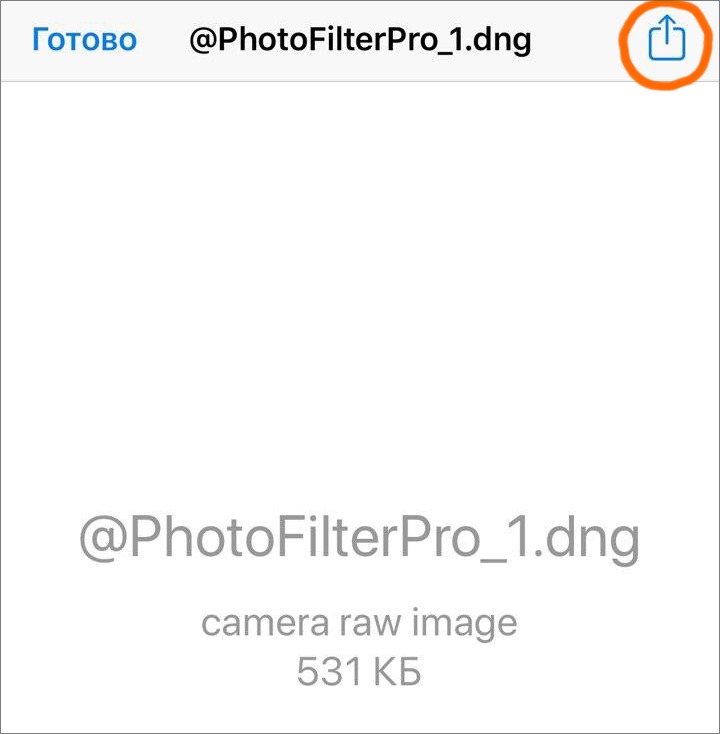

3. Открывайте Adobe Lightroom и нажимайте «Создать альбом».

4. Вводите его название и нажимайте ОК.
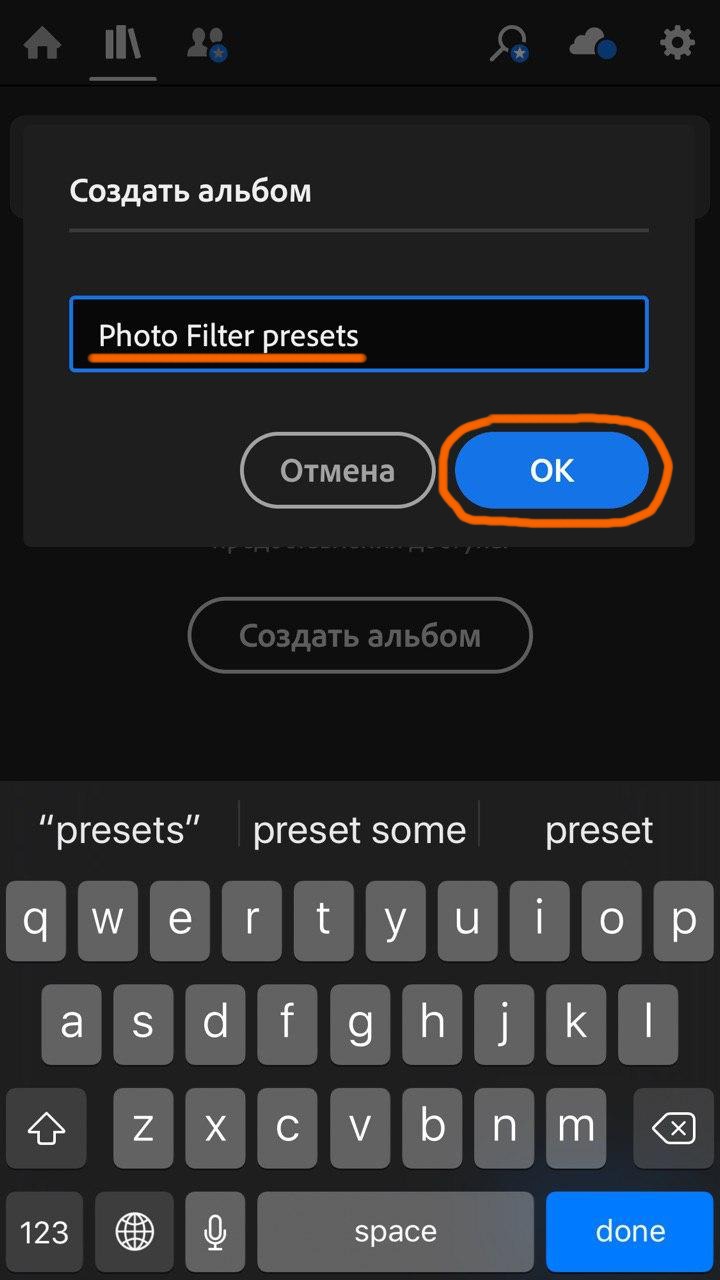
5. Альбом создан, открывайте его. Для импорта файлов нажимайте кнопку «Добавить» в правом нижнем углу внутри альбома.

6. Выберите место откуда импортировать файлы. В нашем случае это «Из фотопленки».
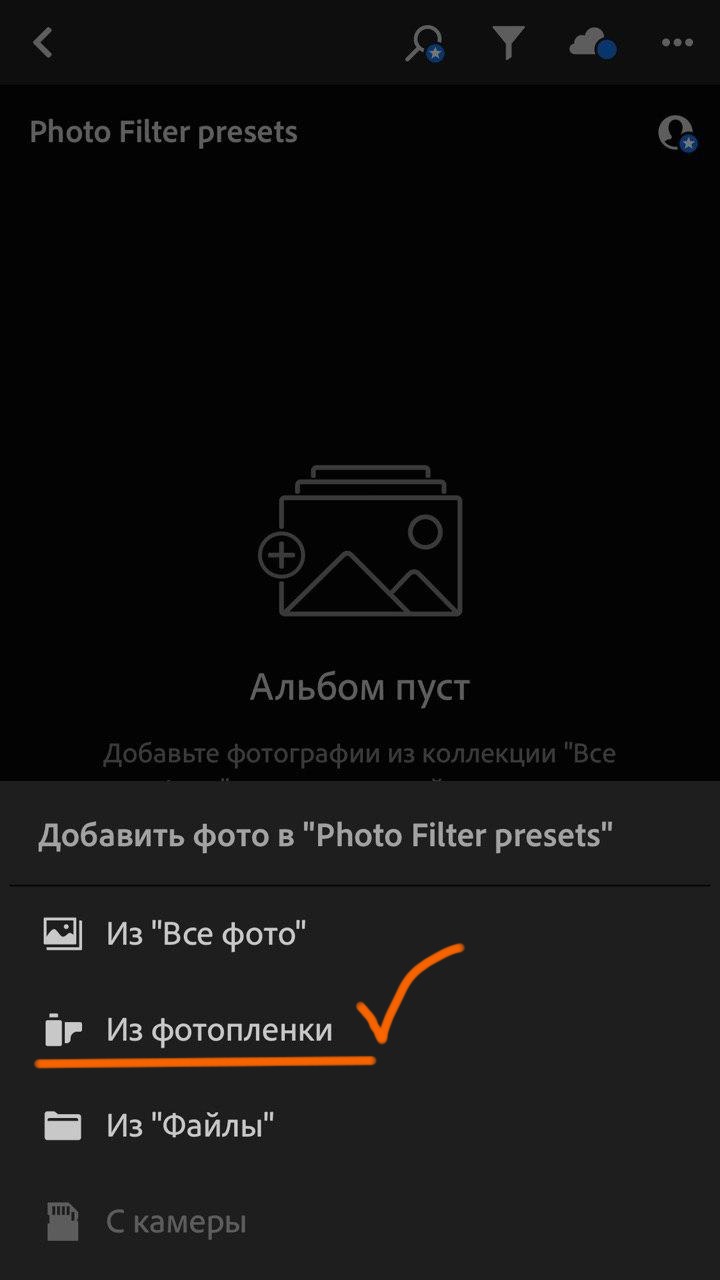
7. Открылось окно импорта. Выбираем необходимые файлы пресетов, которые вы скачали и нажимаем кнопку «Добавить». Если файлов с пресетами в медиатеке нет, то проверьте и повторите п.2.
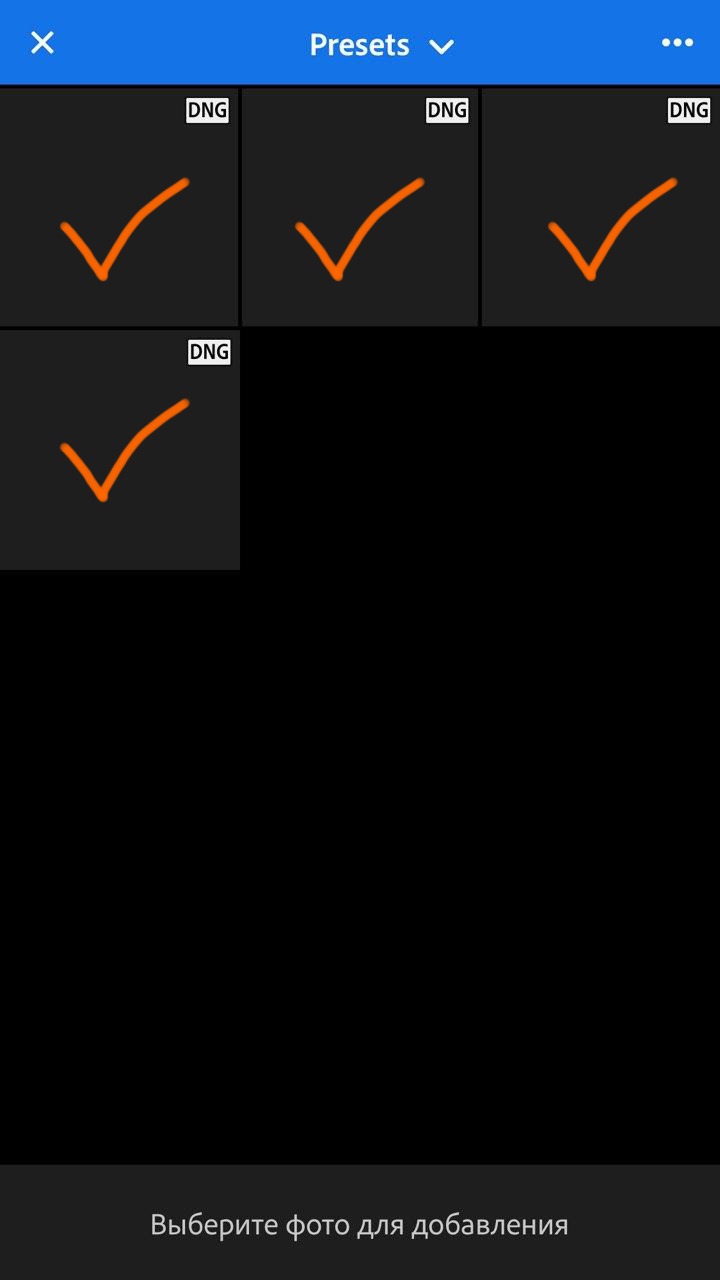
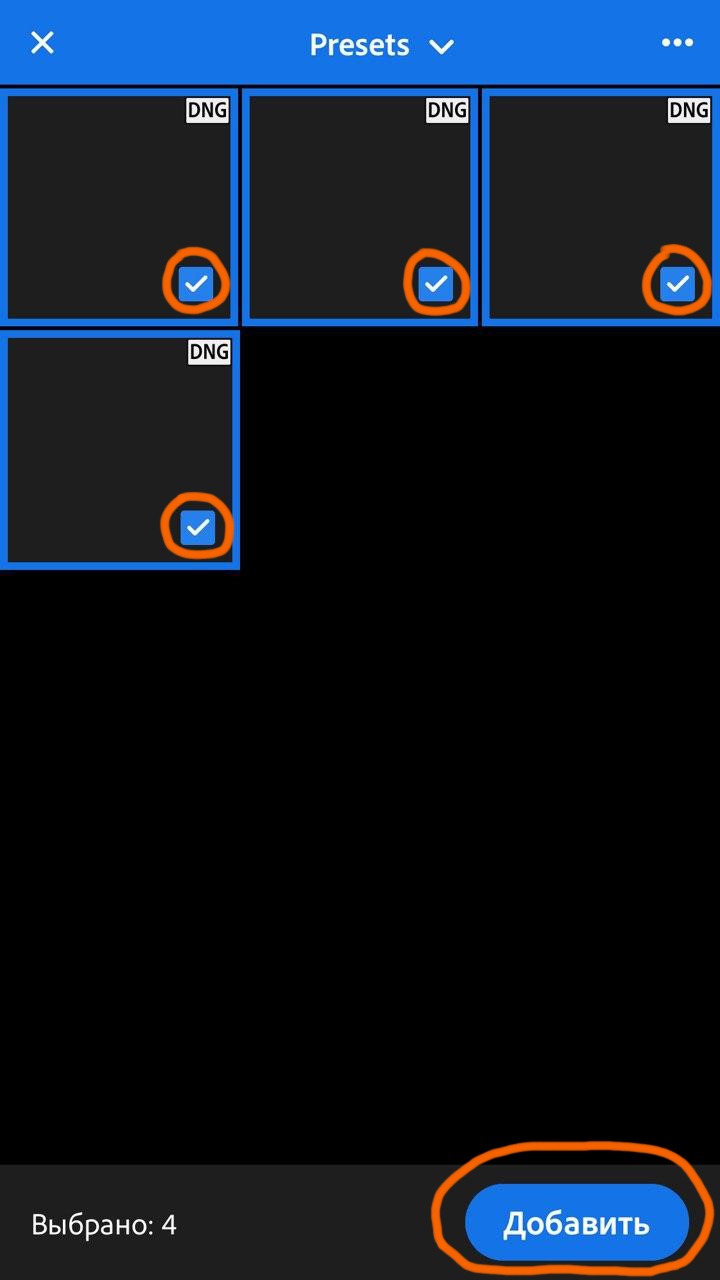
8. Пресеты уже у вас в Lightroom. Теперь нужно создать группу стилей для удобного пользования.
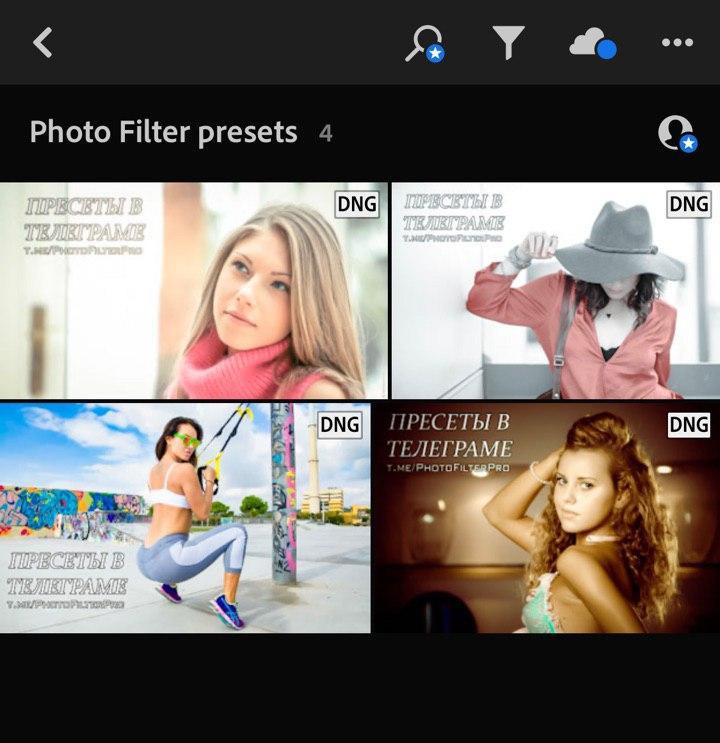
9. Открываем первый файл и нажимаем на кнопку с тремя точками в верхнем правом углу. В выпадающем меню выбираем «Создать стиль».
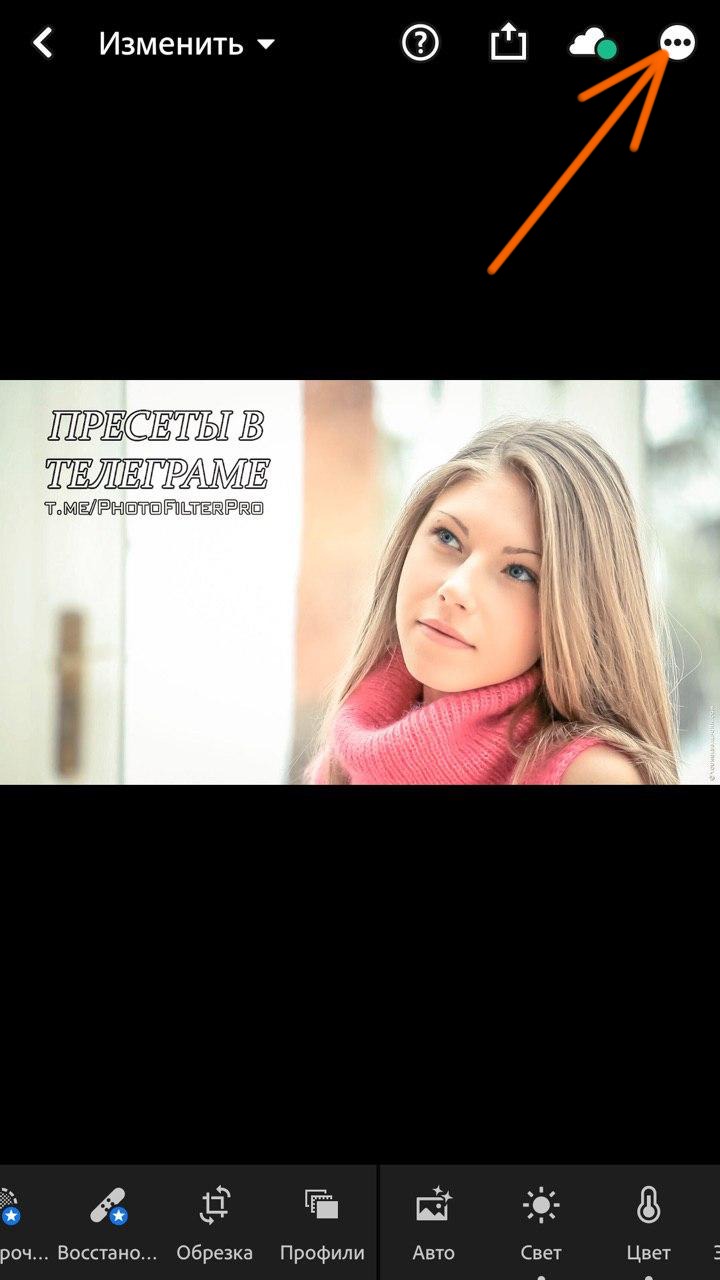

10. Открылось окно настройки стиля.
Вводите его название, например, ФФ01.
Выбираете все галочки как на картинке ниже. Обязательно удалите галочки «Инструменты» и «Геометрия».
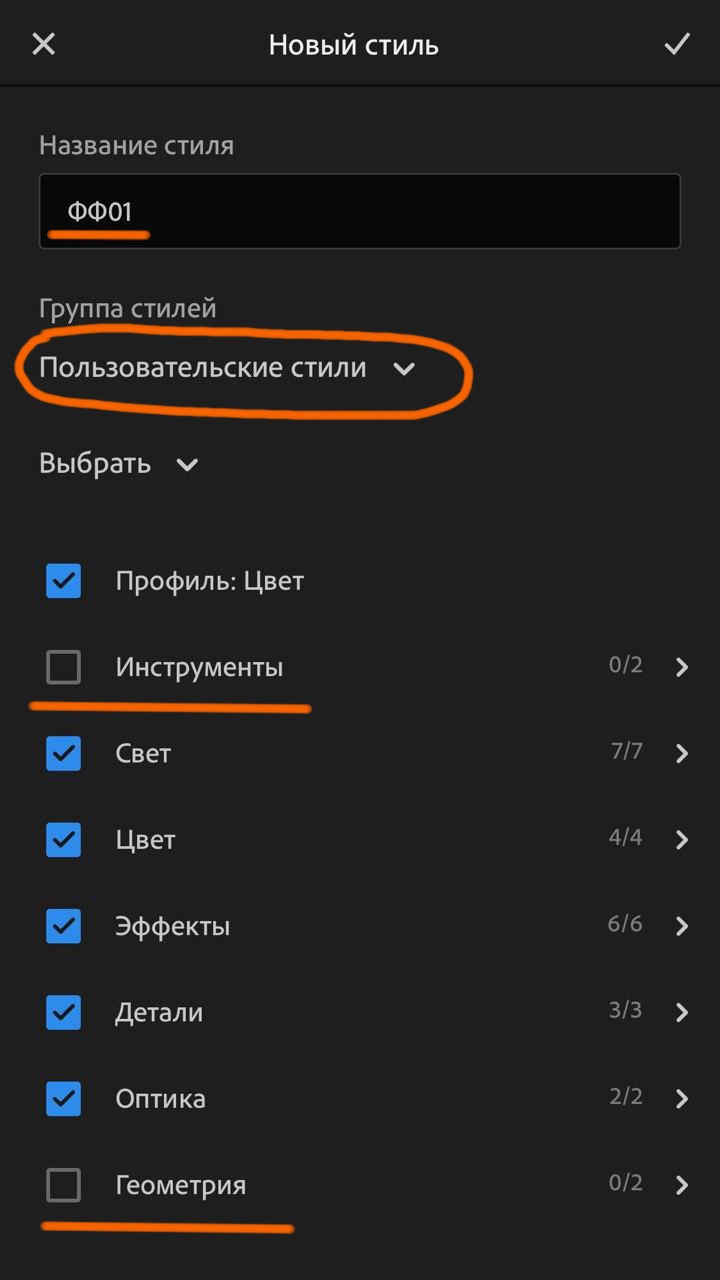
11. Нажимайте на кнопку «Пользовательские стили» и переходим в меню создания группы стилей. Выбираем «Создать группу стилей».
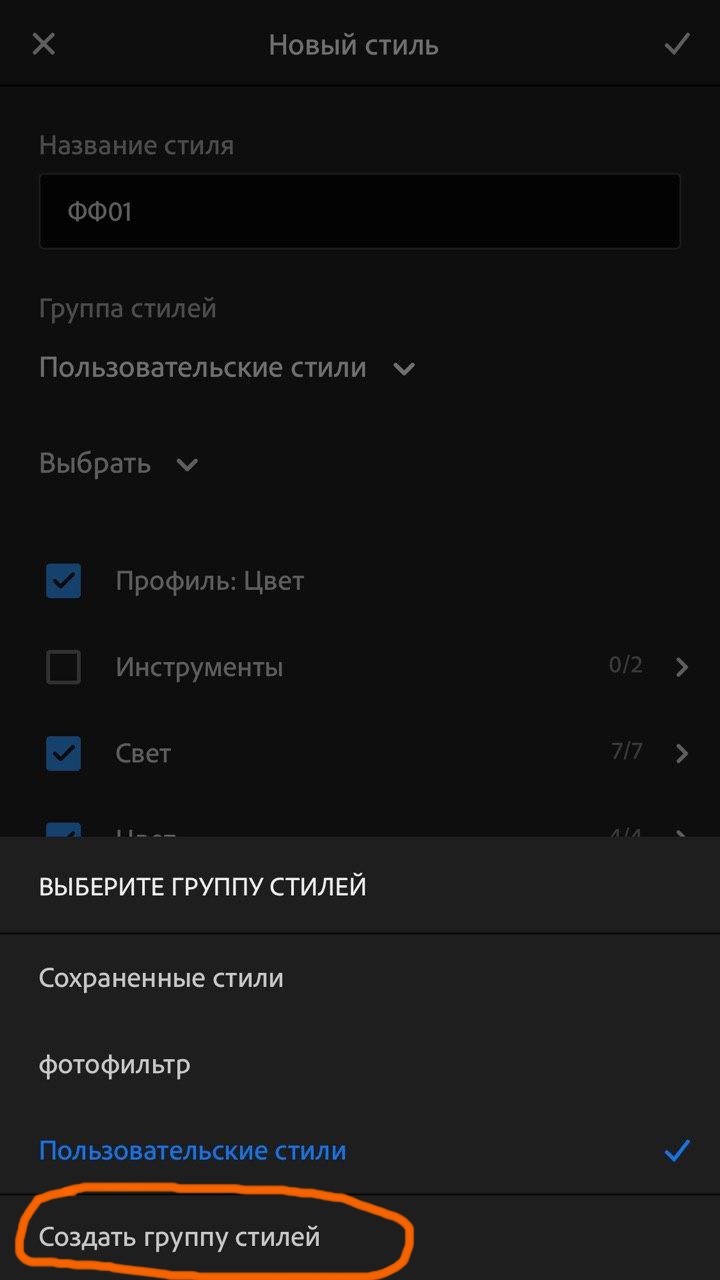
Осталось совсем чуть-чуть!
12. Называем группу стилей Photo Filter или как захотите и нажимайте на галочку сверху.
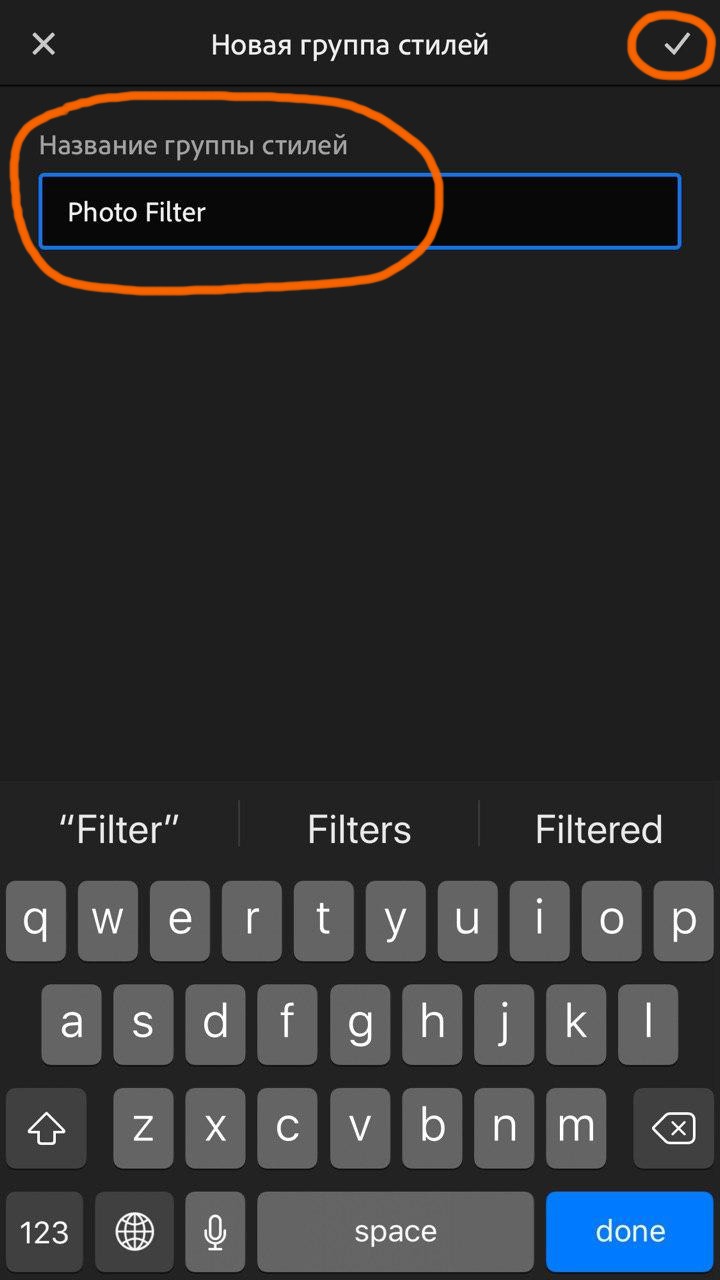
13. Вы создали новую Группу стилей и вас вернуло на первоначальную страницу создания стиля. Проверьте, все ли отмечено верно и нажимайте на галочку сверху.
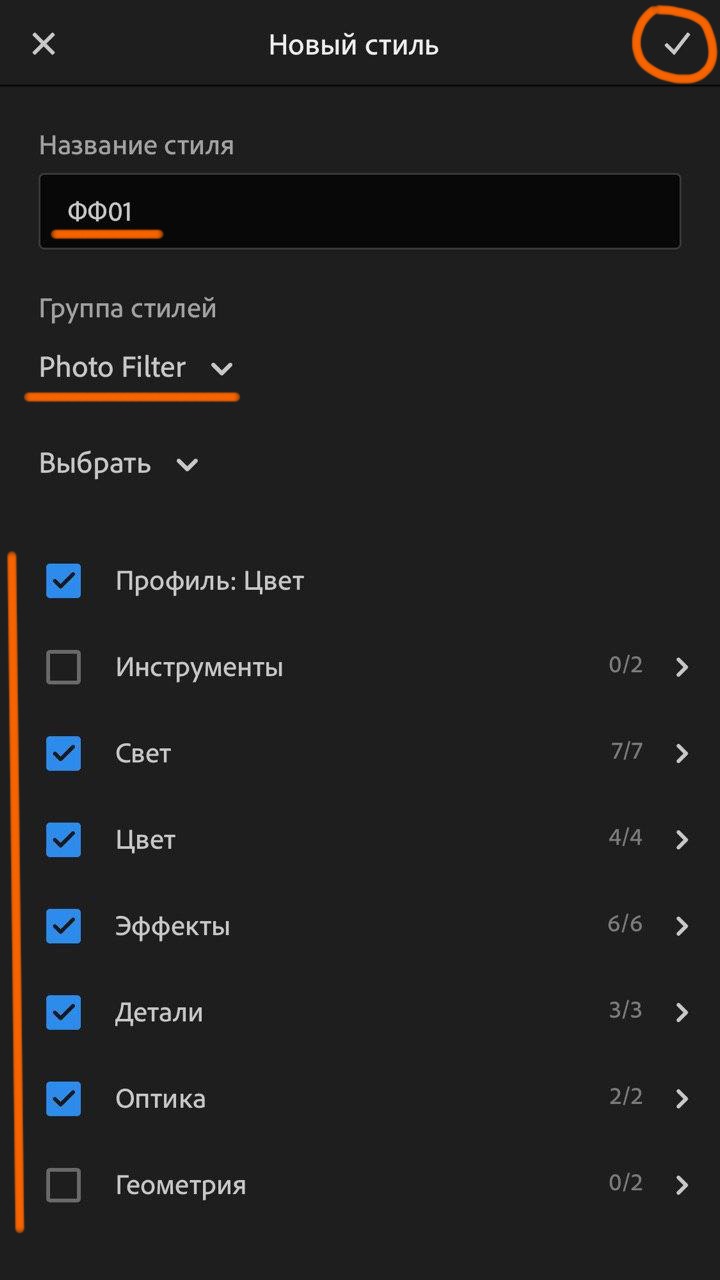
14. Бинго! Вы добавили первый пресет! Далее, другие пресеты добавляем таким же образом, но уже не нужно создавать новую группу стилей. Нужно просто выбрать уже созданную группу Photo Filter.


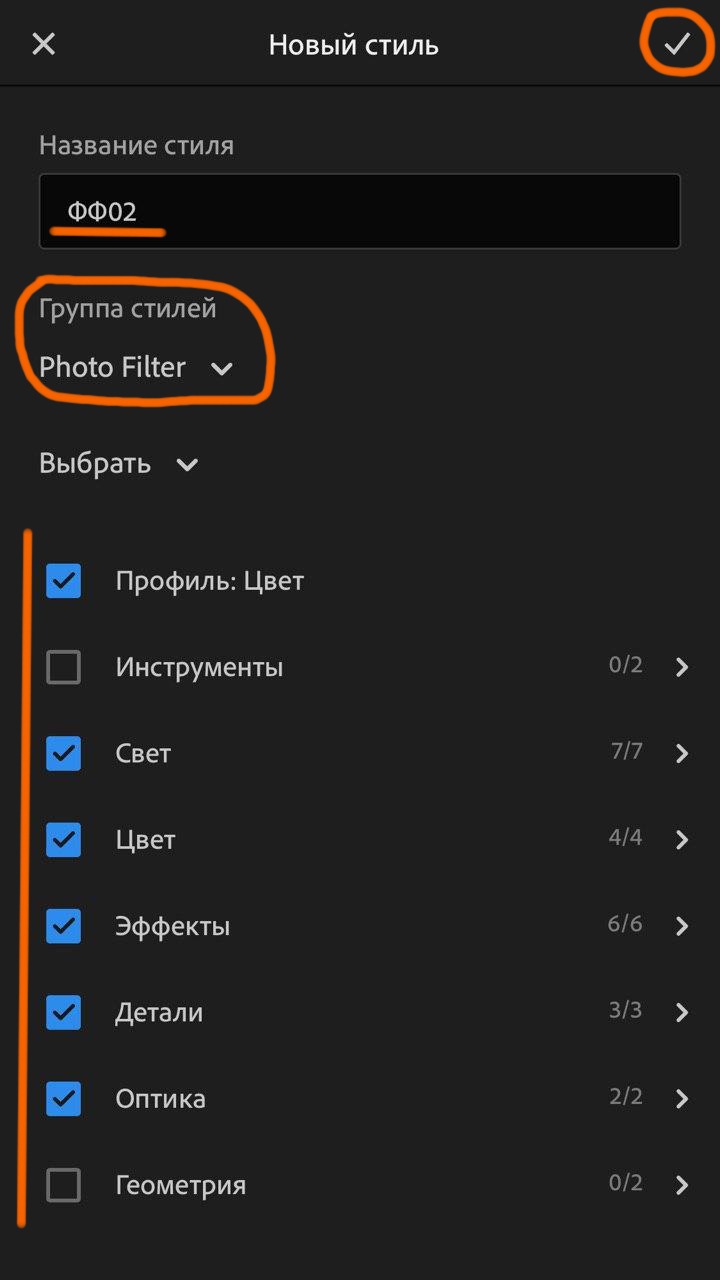
15. После того, как вы добавите все пресеты в свою папку, пробуйте их использовать. Загружайте своё фото в Lightroom, открывайте его и внизу ищите инструмент «Стили».

16. Выбирайте группу стилей Photo Filter (или как вы её назвали) и там будет весь список с добавленными пресетами.
17. Нажимайте на любой пресет и смотрите, как он меняет ваше фото.
18. Выбираем понравившийся пресет и нажимаем галочку, он сохраняется на вашей фотографии.
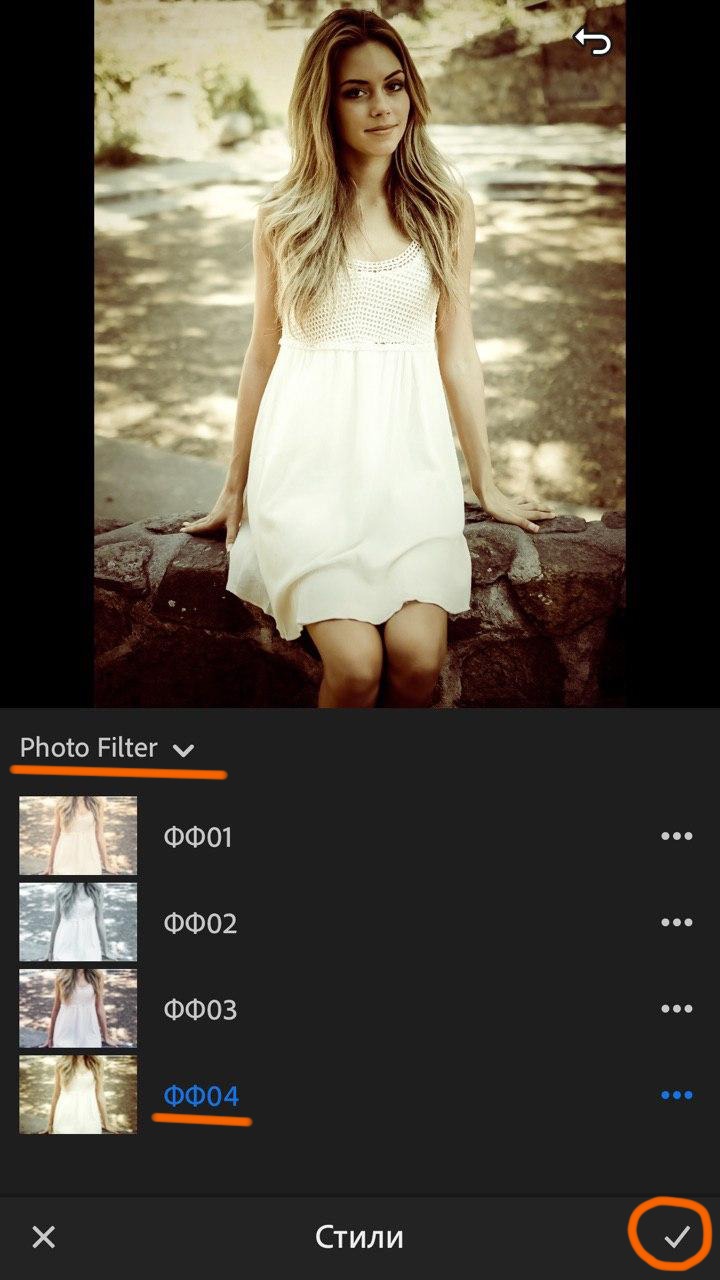
19. Далее, если хотите, вы можете вручную изменить настройки фотографии любыми инструментами Lightroom и посмотреть, как это работает. Потом сохраняйте фотографию на ваш смартфон.

20. Подписывайтесь в телеграме на группу Photo Filter и бесплатно добавляйте новые пресеты в свою коллекцию.
Экспериментируйте,
фото – это шаг в бесконечность!